电脑打不开谷歌提示“糟糕谷歌搜索无法访问”怎么办?
发布日期:2018-08-08 14:35 作者:深度技术 来源:www.shenduwin10.com
电脑打不开谷歌提示“糟糕谷歌搜索无法访问”怎么办?下面就和大家分享一下操作方法,希望可以帮助到您!
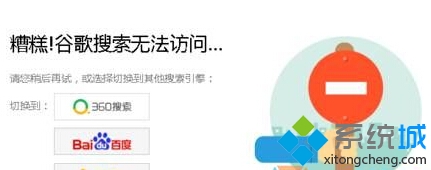
1、打开360浏览器,点击“扩展”—“扩展中心”;
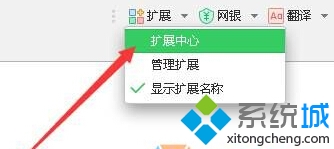
2、在右上角的搜索框中输入“谷歌访问助手”点击搜索;
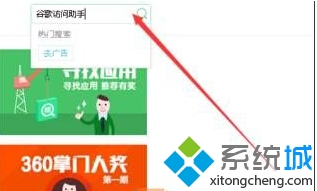
3、在搜索结果中就可以看到“谷歌访问助手”,点击“安装”;
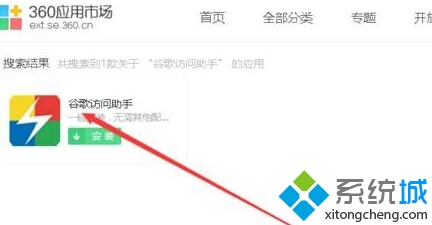
4、弹出 要添加“谷歌访问助手”吗? 点击“添加扩展程序”即可;
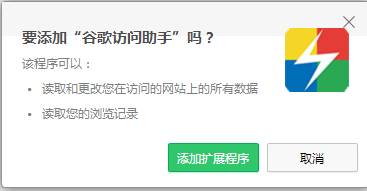
5、添加完成后我们就可以使用谷歌搜索了。
电脑打不开谷歌提示“糟糕谷歌搜索无法访问”怎么解决就介绍到这里了。
精品APP推荐
清新绿色四月日历Win8主题
EX安全卫士 V6.0.3
地板换色系统 V1.0 绿色版
思维快车 V2.7 绿色版
翼年代win8动漫主题
u老九u盘启动盘制作工具 v7.0 UEFI版
Doxillion V2.22
淘宝买家卖家帐号采集 V1.5.6.0
海蓝天空清爽Win8主题
优码计件工资软件 V9.3.8
风一样的女子田雨橙W8桌面
Ghost小助手
点聚电子印章制章软件 V6.0 绿色版
Process Hacker(查看进程软件) V2.39.124 汉化绿色版
游行变速器 V6.9 绿色版
PC Lighthouse v2.0 绿色特别版
彩影ARP防火墙 V6.0.2 破解版
IE卸载工具 V2.10 绿色版
慵懒狗狗趴地板Win8主题
foxy 2013 v2.0.14 中文绿色版
- 专题推荐
- 深度技术系统推荐
- 1深度技术Ghost Win10 (64位) 经典装机版V2017.07月(免激活)
- 2深度技术Ghost Win10 X32增强修正版2017V01(绝对激活)
- 3深度技术 Ghost Win10 x86 装机版 2016年05月
- 4深度技术Ghost Win10 x64位 完美纯净版2019年05月(无需激活)
- 5深度技术Ghost Win10 x64位 特别纯净版v2018.01(绝对激活)
- 6深度技术Ghost Win10 x64位 多驱动纯净版2019V08(绝对激活)
- 7深度技术Ghost Win10 X32位 完美装机版2017.09月(免激活)
- 8萝卜家园Windows11 体验装机版64位 2021.09
- 9深度技术Ghost Win10 X64 精选纯净版2021v03(激活版)
- 10深度技术 Ghost Win10 32位 装机版 V2016.09(免激活)
- 深度技术系统教程推荐

